Trabaja de manera más inteligente con la Guía del usuario de PDFelement
-
Cómo Empezar
-
Organizar archivos PDF
- Duplicar Páginas PDF
- Dividir un archivo PDF
- Reemplazar una página en un PDF
- Etiquetas de las páginas en PDF
- Recortar Páginas PDF
- Girar un PDF
- Eliminar páginas de un PDF
- ¿Cómo insertar páginas desde el escáner?
- Comprimir PDF
- Eliminar las páginas en blanco de un PDF
- Conteo de palabras y conteo de páginas en PDF
- Comparar PDFs
- Cambiar el tamaño de las páginas de un PDF
- Recortar PDF por lotes
- Establecer margen de página
- Extraer páginas de un PDF
- Insertar una página en un PDF
- Hacer el sello entre páginas
-
Editar archivos PDF
- ¿Cómo agregar una marca de tiempo a los archivos PDF?
- ¿Cómo agregar texto vertical?
- Importar como capas
- Añadir audios o vídeos a un PDF
- Editar texto PDF
- Verificación ortográfica en PDF
- Editar imágenes
- Editar hipervínculo
- Agregar marca de agua a PDF
- Cambiar el fondo en PDF
- Agrega encabezado o pie de página
- Numeración Bates
- Aplanar PDF
- Añadir números de página a PDF
- Agregar un código QR a un PDF
- Grabación de pantalla de PDF
-
Rellenar formulario PDF
- Cómo establecer la posición del campo de formulario
- Hacer un formulario rellenable manualmente
- Alineación de formularios PDF
- Extraer información de un PDF
- [Bonus] Cómo crear un formulario rellenable en Google Docs
- Lista de campos del formulario de comprobación
- ¿Cómo hacer anotaciones en Google Docs?
- Importar/Exportar datos
- Propiedades de formulario en PDF
- Reconocer carácteres en formularios PDF
- ¿Cómo añadir notas adhesivas a PDF? [Actualizado agto. de 2025]
- Reconocer una tabla en un PDF
- Rellenar formularios PDF
-
Anotar archivos PDF
-
Crear archivos PDF
-
Ver PDF
- Toma capturas de pantalla en un PDF
- ¿Cómo leer un PDF en orden inverso?
- ¿Cómo leer en modo nocturno?
- Vista con reglas y cuadrículas
- Búsquedas en Wikipedia
- Cómo leer un PDF en voz alta
- Cómo utilizar la función "Vista dividida"
- Leer archivos PDF
- Navegar PDF
- Ver varios archivos PDF
- Agregar marcadores a PDF
-
Convertir archivos PDF
-
Compartir archivos PDF
-
Abrir PDF
-
PDF OCR
-
Proteger y firmar PDF
- ¿Cómo aplicar la censura a varias páginas?
- ¿Cómo sincronizar firmas o sellos?
- Cómo poner la firma
- Cómo negarse a firmar
- Cómo descargar el documento firmado
- Enviar PDF para obtener firmas electrónicas
- Protege PDF con contraseña
- Redactar PDFs
- Firma por lote
- Crear contornos para texto
- Firmar PDF en Windows
-
Imprimir archivos PDF
-
Combinar archivos PDF
-
Herramientas de IA para PDF
- ¿Cómo traducir archivos PDF por lotes?
- ¿Cómo obtener una traducción lado a lado?
- ¿Cómo utilizar la edición inteligente de imágenes?
- Cómo utilizar la edición inteligente de imágenes
- Personalizar el Asistente de IA
- Cómo chatear con varios PDF
- Tarjetas de conocimiento
- Cómo generar imágenes con IA
- Corrector gramatical de PDF
- Traducir PDF
- Resumir varios PDF
- ChatGPT AI Asistente de lectura
- Detector de contenido IA
- Personalizar instrucciones IA
- Explicar contenido y código
- Convertir PDF a Markdown
- Corregir PDF
- Resumir PDF
- Reescribir PDF
- Cambiar modelos de IA
- Documento de Redacción Inteligente
- Resumir un PDF a un mapa mental
PDFelement 11
PDFelement 10
PDFelement 9
PDFelement 8
Cómo convertir PDF a Markdown
Convertir documentos PDF a formato Markdown con PDFelement es más fácil, cómodo y versátil. Markdown es un lenguaje de marcado ligero que permite crear documentos de texto estructurados y fáciles de leer. Sigue estos pasos para hacerlo:
- Ve a PDFelement y abre un documento Dirígete a la pestaña "Inicio", haz clic en "Herramientas IA" y selecciona "PDF a Markdown".
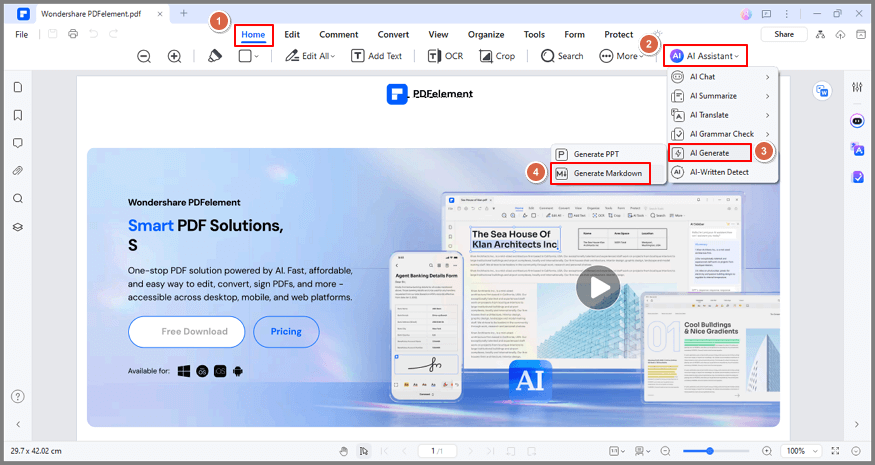
- En la ventana "PDF a Markdown", especifica el "Intervalo de páginas" y la "Carpeta de salida". Haz clic en "Convertir".
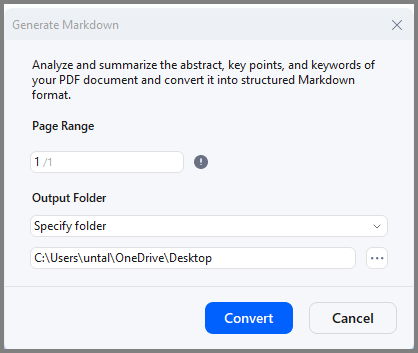
- El programa analizará tu PDF, hará resúmenes y reconocerá ideas y palabras clave. Luego las páginas se convertirán a archivo Markdown.
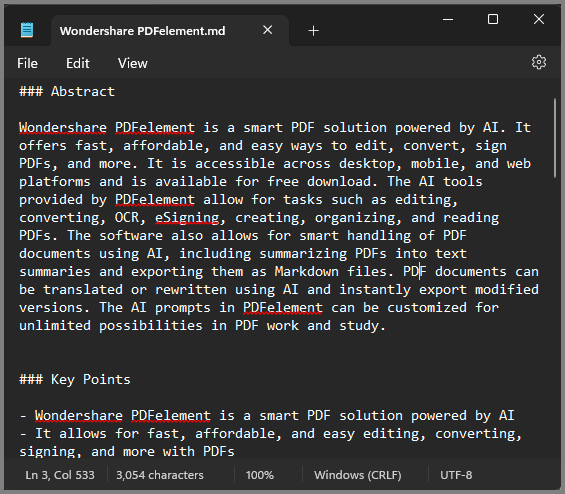
Artículos relacionados
Artículos destacados
¿Cómo crear tarjetas flashcards en Quizlet? Guía probada [2025]
Aprende a crear tarjetas flashcards en Quizlet y Wondershare PDFelement. Descubra los beneficios de las tarjetas flash, guías paso a paso para crearlas y cómo PDFelement simplifica el proceso.
Funciones, modelos y desafíos de DeepSeek AI-Core.
¿Quieres saber cómo una pequeña startup, DeepSeek AI, se ha dominado el mundo? Conozca su tecnología AI asociada, características, usabilidad y más.
¿Cómo abrir un archivo PDF dañado?
Un PDF dañado podría haber perdido su formato o alguno de sus contenidos, o podría ser completamente inaccesible. Descubre 6 posibles formas de cómo abrir archivos de PDF corruptos.
Preguntas frecuentes
¿Por Qué Sigue Guardándose con Marca de Agua Después de Pagar por el Producto?
Lee esta guía para saber cómo guardar sin marca de agua después de pagar por ello.
¿Funciona PDFelement con archivos en Árabe?
Este artículo te permite sabersi el programa funciona con archivos en árabe.
¿Cómo puedo crear un ID de Wondershare para la versión Mac?
Lee esta guía para saber cómo crear un ID de Wondershare para la versión Mac.


